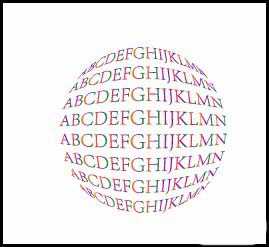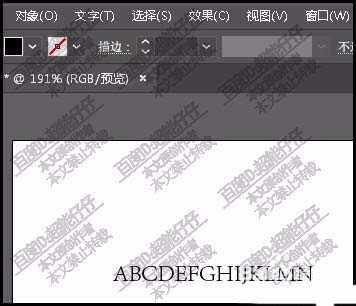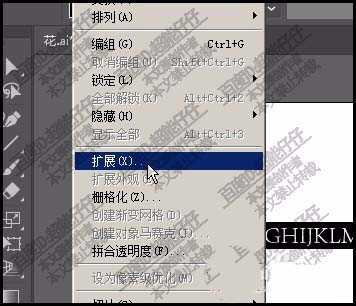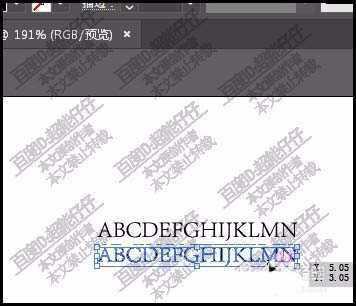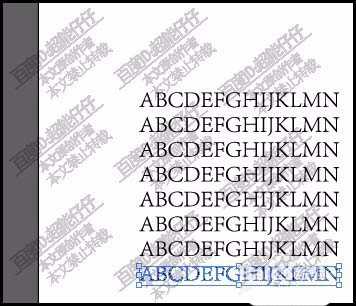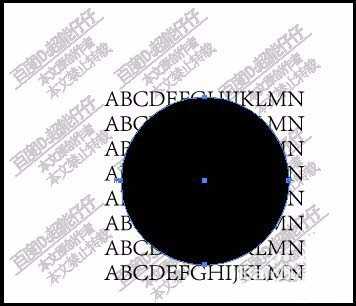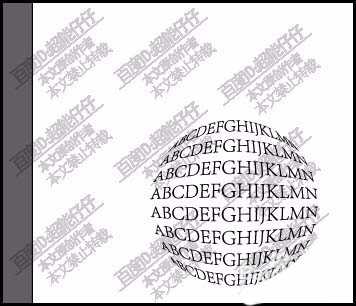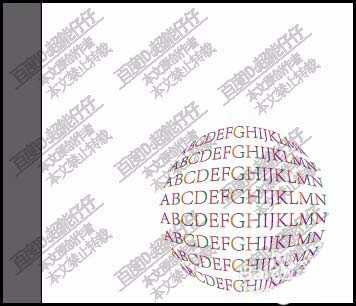幽灵资源网 Design By www.bzswh.com
ai中想要设计一个3D球体效果的文字,该怎么制作呢?下面我们就来看看详细的教程。
- 软件名称:
- Adobe Illustrator CC 2018 (AI) 中文安装版 64位
- 软件大小:
- 2GB
- 更新时间:
- 2017-10-20立即下载
1、新建一个画板,画板大小自定义,然后,按T键,调出文字工具。
2、然后,在画板上连续输入几个字母,如下图所示。再设置字体、字号、颜色等属性。
3、接着,把这一行字母,进行扩展,使文字变成形状。
4、接下来,要连续复制多行字母。选择工具,选中这一行字母,按ALT+SHIFT键,向下复制一行。
5、接着,再连续按CTRL+D,执行再制命令,复制多行字母。
6、接着,再调出椭圆工具,鼠标移到这些字母的中间位置,绘制出一个正圆。
7、接着,把所有字母与圆一起全选中。再按下快捷键:CTRL+ALT+C,看,字母3D球体就制作好了。
8、我们也可以把这3D球体填充成渐变颜色。
以上就是ai设计3D球体效果英文字母的教程,希望大家喜欢,请继续关注。
相关推荐:
ai怎么制作镶嵌在文字中的足球?
AI怎么制作一个表面有英文字母的立体球?
ai怎么设设计有角度的折叠文字? ai立体文字的设计方法
标签:
ai,球体,英文
幽灵资源网 Design By www.bzswh.com
广告合作:本站广告合作请联系QQ:858582 申请时备注:广告合作(否则不回)
免责声明:本站文章均来自网站采集或用户投稿,网站不提供任何软件下载或自行开发的软件! 如有用户或公司发现本站内容信息存在侵权行为,请邮件告知! 858582#qq.com
免责声明:本站文章均来自网站采集或用户投稿,网站不提供任何软件下载或自行开发的软件! 如有用户或公司发现本站内容信息存在侵权行为,请邮件告知! 858582#qq.com
幽灵资源网 Design By www.bzswh.com
暂无评论...
稳了!魔兽国服回归的3条重磅消息!官宣时间再确认!
昨天有一位朋友在大神群里分享,自己亚服账号被封号之后居然弹出了国服的封号信息对话框。
这里面让他访问的是一个国服的战网网址,com.cn和后面的zh都非常明白地表明这就是国服战网。
而他在复制这个网址并且进行登录之后,确实是网易的网址,也就是我们熟悉的停服之后国服发布的暴雪游戏产品运营到期开放退款的说明。这是一件比较奇怪的事情,因为以前都没有出现这样的情况,现在突然提示跳转到国服战网的网址,是不是说明了简体中文客户端已经开始进行更新了呢?